我们假设窗口还是建立在QMainWindow类之上,这会让我们的开发简单许多。当然,在实际开发过程中,QMainWindow通常只作为“主窗口”,对话框窗口则更多地使用QDialog类。我们会在后面看到,QDialog类会缺少一些QMainWindow类提供方便的函数,比如menuBar()以及toolBar()。
下面还是回到《》一文中的代码片段:
我们看到,使用menuBar()函数,Qt 为我们创建了一个菜单栏。menuBar()是QMainWindow提供的函数,因此你是不会在QWidget或者QDialog中找到它的。这个函数会返回窗口的菜单栏,如果没有菜单栏则会新创建一个。这也就解释了,为什么我们可以直接使用menuBar()函数的返回值,毕竟我们并没有创建一个菜单栏对象啊!原来,这就是为我们创建好并且返回了的。
Qt 中,表示菜单的类是QMenuBar(你应该已经想到这个名字了)。QMenuBar代表的是窗口最上方的一条菜单栏。我们使用其addMenu()函数为其添加菜单。尽管我们只是提供了一个字符串作为参数,但是 Qt 为将其作为新创建的菜单的文本显示出来。至于 & 符号,我们已经解释过,这可以为菜单创建一个快捷键。当我们创建出来了菜单对象时,就可以把QAction添加到这个菜单上面,也就是addAction()函数的作用。
我们看到,现在有两个工具栏了:
工具栏可以设置成固定的、浮动的等等,具体设置可以参考 Qt 文档。
前面我们说过,使用QAction::setStatusTip()可以设置该动作在状态栏上的提示文本。但我们现在把鼠标放在按钮上,是看不到这个提示文本的。原因很简单,我们没有添加一个状态栏。怎么添加呢?类似前面的QMainWindow::menuBar(),QMainWindow有一个statusBar()函数。让我们把这个函数添加上去:
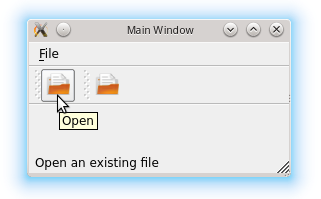
我们添加了一个孤零零的显得不伦不类,但是,同前面的menuBar()的实现类似,这个函数会返回一个QStatusBar对象,如果没有则先创建再返回。
QStatusBar继承了QWidget,因此,我们可以将其它任意QWidget子类添加到状态栏,从而实现类似 Photoshop 窗口底部那种有比例显示、有网格开关的复杂状态栏。有关QStatusBar的更多信息,请参考 Qt 文档。
对于没有这些函数的QDialog或者QWidget怎么做呢?要记得,QToolBar以及QStatusBar都是QWidget的子类,因此我们就可以将其结合布局管理器添加到另外的QWidget上面。QLayout布局提供了setMenuBar()函数,可以方便的添加菜单栏。具体细节还是详见文档。


